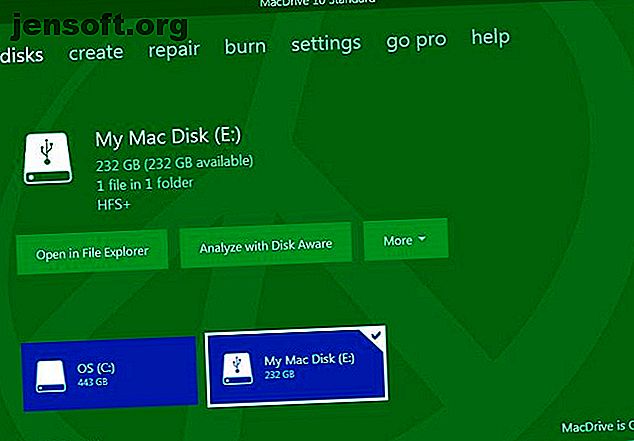
6 manieren om Mac-geformatteerde schijven op Windows te lezen
Advertentie
Moet u Mac-schijven in Windows lezen?
Ontgrendel nu het cheatsheet "100+ Essentiële Windows CMD-opdrachten"!
Hiermee meld je je aan voor onze nieuwsbrief
Voer uw e-mailontgrendeling in Lees ons privacybeleidHelaas is het geen eenvoudig proces; je kunt niet alleen de Mac-schijf aansluiten en verwachten dat deze werkt. Hier is alles wat u moet weten om het te laten werken.
Waarom kan Windows Mac-drives niet lezen?
Windows en macOS gebruiken verschillende bestandssystemen. Windows gebruikt het NTFS-bestandssysteem voor zijn interne schijven, terwijl Apple begin 2017 HFS + heeft vervangen door zijn opvolger - Apple File System (APFS) - Vandaag wordt APFS gebruikt op Macs, iPhones, iPads en Apple TV's.
Externe harde schijven en USB-drives worden meestal geformatteerd met het Windows FAT32-bestandssysteem voor maximale compatibiliteit. De meeste apparaten, inclusief Macs, kunnen lezen en schrijven van FAT32-apparaten. Er is zelfs een manier om een Mac een NTFS-schijf te laten lezen. Schrijf opnieuw naar uw NTFS-schijven in OS X El Capitan (gratis) Schrijf opnieuw naar uw NTFS-schijven in OS X El Capitan (gratis) Enkele van de meest voorkomende methoden om toe te voegen NTFS-ondersteuning brak met de recente release van El Capitan, maar u kunt nog steeds naar uw Windows-schijven schrijven met een beetje knutselen. Lees verder .
Alle nieuwe Macs worden geformatteerd met APFS. Oudere Mac-schijven kunnen nog steeds worden geformatteerd met het HFS + -bestandssysteem. Windows kan beide bestandssystemen niet standaard lezen.
We laten u zien hoe u toegang krijgt tot uw Mac-geformatteerde APFS- of HFS + -drive op Windows.
Hoe APFS op Windows te lezen
Laten we eerst kijken hoe we het nieuwere Apple File System-formaat op Windows kunnen lezen. Met al deze apps kun je schijven lezen van elk bijgewerkt Apple-apparaat, niet alleen Macs.
1. MacDrive

MacDrive is al lang een van de go-to-apps. De eerste versie werd al in 1996 uitgebracht. Als je bereid bent wat geld uit te geven, hoef je niet ergens anders te zoeken.
De app werkt met APFS-schijven en HFS + -stations.
In tegenstelling tot sommige van de opties die we later zullen bespreken, kunt u met MacDrive gegevens rechtstreeks vanuit Windows naar uw Mac-geformatteerde schijf lezen en schrijven.
De app is gericht op het nieuw vernieuwde venster Schijfbeheer. Het fungeert als een hub voor alle Mac-schijven die zijn aangesloten op Windows.
U zult uw APFS- of HFS + -station ook rechtstreeks in Bestandsverkenner kunnen zien, waardoor eenvoudige integratie met de rest van het Windows-besturingssysteem mogelijk is.
Andere handige functies zijn de mogelijkheid om Mac-schijven rechtstreeks vanaf uw pc te maken en te partitioneren, een krachtige schijfreparatiefunctie en robuuste beveiligingshulpmiddelen.
De standaardversie kost $ 49, 99. Er is ook een Pro-versie. Het voegt verschillende extra functies toe, waaronder automatische defragmentatie van bestanden, ondersteuning voor RAID-instellingen en een manier om Mac ISO-bestanden te maken.
Er is een gratis proefperiode van vijf dagen beschikbaar.
Downloaden: MacDrive ($ 49, 99)
2. Paragon APFS voor Windows

Paragon APFS voor Windows is een andere betaalde app. Het is de belangrijkste concurrent van MacDrive.
De app biedt lees- en schrijftoegang tot APFS-geformatteerde partities, lees- en schrijftoegang tot gecomprimeerde en gekloonde bestanden en alleen-lezen ondersteuning voor gecodeerde volumes.
Het ondersteunt het automatisch monteren van schijven bij het opstarten, maar heeft geen partitietools van MacDrive.
MacDrive heeft een groot voordeel ten opzichte van de app van Paragon: ondersteuning voor HFS +. Paragon APFS voor Windows ondersteunt alleen schijven met APFS-indeling. Als er enkele oudere Mac-schijven rondslingeren die nog steeds HFS + gebruiken, moet u Paragon HFS + voor Windows afzonderlijk aanschaffen. MacDrive is daarom een voordeligere optie.
Eén licentie - die $ 49, 95 kost - werkt op drie Windows-pc's.
Downloaden: Paragon APFS voor Windows ($ 49, 95)
3. UFS Explorer Standaardtoegang

Onze derde en laatste aanbeveling voor het lezen van APFS-schijven op Windows is UFS Explorer Standard Recovery. Nogmaals, het is een betaalde optie. De app kost je € 21, 95.
UFS Explorer Standard Recovery is de meest veelzijdige app op deze lijst. Het kan de twee formaten lezen waar we om geven — APFS en HFS + — evenals NTFS, FAT, FAT32, exFAT, SGI XFS, Linux JFS, Unix / BSD, UFS / UFS2 en VMware VMFS.
Als zodanig is dit de app die u moet kiezen als u gedurende de dag tussen veel verschillende besturingssystemen springt.
Standaardherstel van UFS Explorer wordt ook standaard geleverd met RAID-ondersteuning. De app heeft een ingebouwde RAID-builder, zodat u deze kunt aanpassen aan uw array.
Er is een gratis versie van de app zonder tijdslimieten, maar je kunt alleen bestanden kopiëren die kleiner zijn dan 256 KB.
Downloaden: UFS Explorer Standard Access (€ 21, 95)
Hoe HFS + op Windows te lezen
Als uw Mac-geformatteerde schijf nog steeds HFS + gebruikt, gebruikt u in plaats daarvan een van deze drie methoden.
1. Installeer Apple HFS + stuurprogramma's
Als u alleen leestoegang nodig hebt, kunt u de Apple HFS + -stuurprogramma's voor Windows installeren. Zorg ervoor dat u Paragon of MacDrive verwijdert voordat u doorgaat.
Download het juiste Windows-stuurprogrammapakket en volg deze stappen:
- Kopieer de bestanden ApplsHFS.sys en AppleMNT.sys naar C: \ Windows \ System32 \ drivers
- Voeg het bestand Add_AppleHFS.reg samen met uw Windows-register.
- Start uw systeem opnieuw op.
Bovenstaande video toont ook het proces.
Na het herstarten, zou uw Mac-geformatteerde schijf onder deze pc moeten verschijnen. Deze methode geeft u alleen leestoegang tot de schijf. Als u bestanden wilt bewerken of verwijderen, probeer dan een van de onderstaande alternatieve methoden.
2. HFSExplorer

HFSExplorer is volledig gratis. U kunt het gebruiken om toegang te krijgen tot Mac-bestandssystemen vanuit Windows zonder een cent te betalen. De ontwikkelaar heeft het sinds oktober 2015 niet bijgewerkt vanwege de komst van APFS, maar het werkt nog steeds op oudere systemen.
HFSExplorer vereist Java. Over het algemeen raden we af om Java te installeren, maar dit is noodzakelijk tenzij u geld wilt uitgeven. U moet de app ook uitvoeren als een beheerder.
Deze tool is eenvoudig te gebruiken. Sluit uw Mac-geformatteerde schijf aan op uw Windows-systeem, open HFSExplorer en klik op Bestand> Bestandssysteem laden vanaf apparaat . HFSExplorer kan automatisch alle aangesloten apparaten met HFS + -bestandssystemen lokaliseren en openen. U kunt vervolgens bestanden uit het HFSExplorer-venster naar uw Windows-station extraheren.
Merk op dat HFSExplorer alleen-lezen is, dus u kunt geen bestanden op uw Mac-schijf wijzigen of verwijderen. Het integreert ook niet met Windows File Explorer - bestanden zijn beschikbaar in de HFSExplorer-applicatie en u moet ze elders kopiëren.
Downloaden: HFSExplorer (gratis)
3. Paragon HFS + voor Windows

Paragon HFS + voor Windows is een betaalde applicatie, maar onderscheidt zich met extra functies.
In tegenstelling tot HFSExplorer biedt Paragon HFS + voor Windows volledige lees- / schrijftoegang tot Mac-schijven en belooft hoge prestaties. Het integreert zelfs HFS + -bestandssystemen met Windows Explorer of File Explorer op Windows. Elk Windows-programma kan lezen van of schrijven naar de Mac-schijf.
De app kost $ 19, 95, maar biedt ook een gratis proefperiode van 10 dagen. Als u alleen bestanden van een schijf moet herstellen, is 10 dagen voldoende tijd om dit bestandssysteemstuurprogramma te installeren, uw bestanden te kopiëren en te verwijderen.
Paragon HFS + heeft geen Java nodig om te werken.
Downloaden: Paragon HFS + voor Windows ($ 19, 95)
Of Formatteer de Mac Drive voor Windows
Als je een Mac-schijf rondslingert en je geen Mac meer hebt, zit je niet voor altijd vast aan het Mac-bestandssysteem. Nadat u de bestanden van uw schijf hebt hersteld met een van de bovenstaande hulpprogramma's, kunt u de schijf formatteren en converteren naar een standaard FAT32-partitie die met de meeste apparaten werkt.
Bij het formatteren worden alle bestanden op uw schijf gewist, dus zorg ervoor dat u een back-up van uw bestanden hebt gemaakt. Om het station te formatteren, gebruikt u gewoon het dialoogvenster dat verschijnt wanneer u het station op uw computer aansluit.
Bekijk onze gids voor meer informatie over het gebruik van FAT32 Een grote harde schijf formatteren met FAT of FAT32 Een grote harde schijf formatteren met FAT of FAT32 De FAT- en FAT32-formaten ondersteunen tot 16 TB. Toch stelt Windows een limiet van 32 GB in voor het formatteren met FAT of FAT32. We laten u zien hoe u grotere schijven kunt formatteren. Lees verder .
Ontdek meer over: Bestandssysteem, Harde schijf, Mac Tips, USB Drive, Windows Tips.

